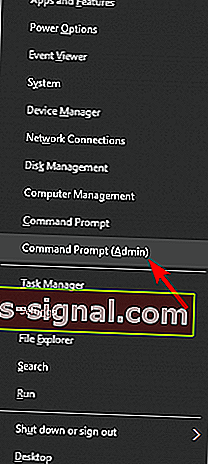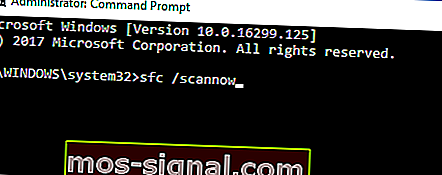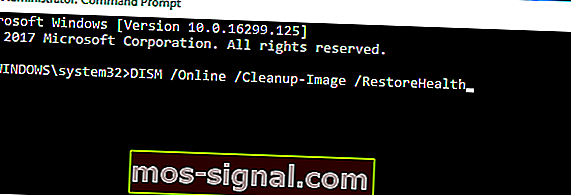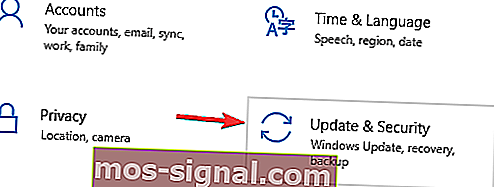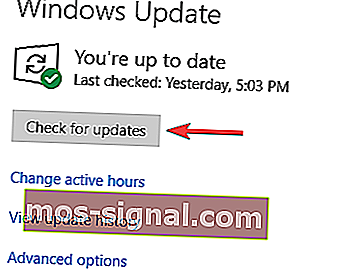ПОЛНОЕ ИСПРАВЛЕНИЕ: D3dx9_43.dll отсутствует ошибка в Windows 10
- D3dx9_43.dll отсутствует ошибка обычно влияет на игры и может появиться практически в любой версии Windows.
- Сообщение об ошибке обычно появляется, если у вас нет необходимой версии DirectX.
- Не доверяйте первому сайту, предлагающему загрузку DLL. Эти файлы могут легко содержать вредоносные программы. Если вы перейдете в раздел Исправление ошибок DLL в Windows 10, вы найдете все решения для этих проблем с DLL.
- Откройте центр ошибок Windows 10, чтобы узнать о любых проблемах с ошибками Windows 10, с которыми вы могли бы познакомиться.

В Windows 10 довольно часто встречаются различные ошибки DirectX, связанные с отсутствием файлов DLL.
Пользователи, которые столкнулись с ними, сообщили, что проблема возникает сразу после запуска игры или аналогичного приложения.
За одной распространенной ошибкой следует приглашение, информирующее пользователей об отсутствии файла d3dx9_43.dll .
Мы постарались раскрыть все возможные причины этой ошибки, чтобы помочь вам исправить ее. Чтобы решить эту проблему, вы должны проверить список ниже.
Как я могу устранить ошибку d3dx9_43.dll is missing в Windows 10?
D3dx9_43.dll отсутствует ошибка обычно влияет на игры, и, говоря об этой ошибке, пользователи сообщают о некоторых распространенных проблемах:
- D3dx9 43 dll отсутствует Windows 7, 8.1, 10. Эта проблема может появиться практически в любой версии Windows, и даже если вы не используете Windows 10, вы сможете применить большинство наших решений.
- D3dx9_43.dll отсутствует PES 2017, League of Legends, Resident Evil 6, World of Tanks, Street Fighter X Tekken, Oblivion, Black Ops, Far Cry 4, GTA 5 - По всей видимости, эта проблема может повлиять на многие игры, и если вы столкнетесь с этой проблемой , убедитесь, что вы установили необходимую версию DirectX.
- D3dx9_43.dll не найден - это всего лишь разновидность ошибки, и в большинстве случаев вы можете исправить ее, просто обновив драйверы.
Решение 1. Переустановите DirectX.

D3dx9_43.dll отсутствует. Сообщение об ошибке обычно появляется, если у вас не установлена необходимая версия DirectX.
Чтобы решить эту проблему, вы можете загрузить DirectX прямо с веб-сайта Microsoft. Вы можете скачать установщик DirectX по этой ссылке.
Если у вас возникла эта проблема при попытке запустить определенную игру, вы можете решить ее, просто запустив установочный файл DirectX, поставляемый с игрой.
Почти все игры поставляются с необходимым установочным файлом DirectX, и вы можете найти его на установочном носителе или в установочном каталоге.
Просто найдите каталог redist / directx и запустите установочный файл из этого каталога, чтобы установить необходимую версию DirectX.
После установки DirectX проблема должна быть полностью решена.
Решение 2. Проверьте наличие обновлений графического драйвера.
С другой стороны, отсутствие надлежащих драйверов графического процессора может и будет вызывать аналогичные ошибки в Windows 10 и более ранних версиях Windows.
Как вы знаете, DirectX соответствует графическому процессору, и благодаря их совместным усилиям вы можете наслаждаться визуальными эффектами.
Однако, если у вас не установлены соответствующие драйверы, те, которые соответствуют текущей версии DirectX, вы наверняка столкнетесь с этой или подобной ошибкой.
Кроме того, общие драйверы, предоставляемые обновлением Windows, могут быть применимы, скажем, для периферийных устройств.
Когда дело доходит до драйверов графического процессора, лучший способ избежать проблем заключается в ручном подходе и официальных драйверах.
Для этого обязательно проверьте драйверы графического процессора и обновите их должным образом. Если у вас старая видеокарта, обязательно загрузите драйверы Legacy с официального сайта OEM.
Просто перейдите на официальный сайт производителя, найдите свою модель графического процессора и загрузите последние версии драйверов:
- NVidia
- AMD / ATI
- Intel
Если вы не хотите искать драйверы вручную, вы всегда можете загрузить их с помощью стороннего программного обеспечения, такого как TweakBit Driver Updater .
Программа довольно проста в использовании, и вы можете скачать недостающие драйверы всего за пару кликов.
После того, как вы установили нужные драйверы, перезагрузите компьютер и попробуйте еще раз.
Решение 3. Переустановите проблемную программу.
По словам пользователей, d3dx9_43.dll отсутствует, ошибка иногда может появляться из-за сторонних приложений.
Иногда приложение, которое вы пытаетесь запустить, может быть неправильно установлено, и это может вызвать эту и многие другие проблемы.
Чтобы решить эту проблему, рекомендуется переустановить проблемное приложение. Есть несколько способов сделать это, но самый эффективный - использовать программу удаления, такую как IOBit Uninstaller .
Если вы не знакомы, программа удаления - это специальное приложение, которое может удалить любое приложение, включая все его файлы и записи реестра.
Если приложение вызывает эту проблему, используйте программу удаления, чтобы полностью удалить ее.
После переустановки приложения проблема должна быть решена.
Решение 4.Проверьте наличие вредоносных программ и проверьте свой антивирус.

По словам пользователей, иногда заражение вредоносным ПО может вызывать появление ошибки d3dx9_43.dll is missing .
Это маловероятно, но для уверенности мы советуем вам выполнить полное сканирование системы и проверить наличие вредоносных программ.
Если ваша система не заражена, следующей причиной этой проблемы может быть сам антивирус.
Иногда ваш антивирус может мешать работе вашей системы, и для того, чтобы это исправить, рекомендуется отключить его.
Если отключение антивируса не работает, возможно, вам следует удалить его и переключиться на другое антивирусное решение.
Bitdefender - отличный антивирус, который не будет мешать вашей системе, обеспечивая при этом максимальную защиту, поэтому, если вы ищете новый антивирус, обязательно попробуйте Bitdefender.
Решение 5. Выполните сканирование SFC и DISM.
Повреждение файла иногда может вызвать появление ошибки d3dx9_43.dll is missing , и для ее устранения лучше всего выполнить сканирование SFC.
Это сканирование предназначено для восстановления вашей установки Windows, и вы можете выполнить его, выполнив следующие действия:
- Нажмите Windows Key + X, чтобы открыть меню Win + X. Теперь выберите командную строку (администратор) . Если у вас нет командной строки , вы также можете использовать PowerShell (Admin) .
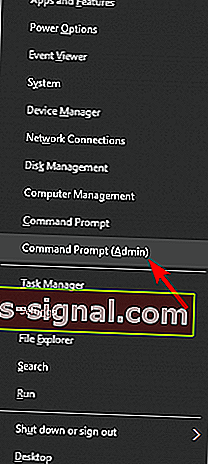
- Когда откроется командная строка, введите sfc / scannow и нажмите Enter, чтобы запустить ее.
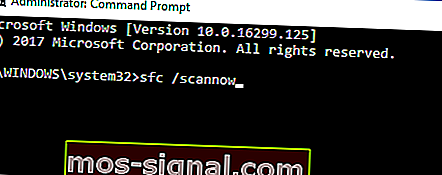
- Сканирование начнется. Имейте в виду, что этот процесс может занять около 15 минут, поэтому не мешайте ему.
После завершения сканирования проблема должна быть решена. Если проблема все еще существует, возможно, вам придется использовать сканирование DISM. Для этого выполните следующие действия:
- Запустите командную строку с правами администратора.
- Теперь запустите команду DISM / Online / Cleanup-Image / RestoreHealth .
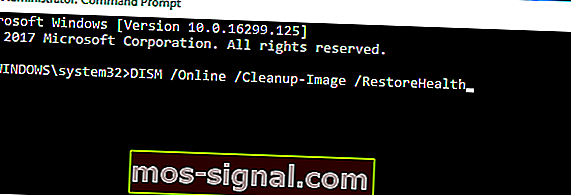
- Сканирование DISM начнется. Сканирование DISM может занять около 20 минут или больше, поэтому не прерывайте его.
После завершения сканирования DISM проверьте, сохраняется ли проблема.
Если вам не удавалось запустить сканирование SFC раньше или если сканирование SFC не устранило вашу проблему, вы можете запустить его снова и проверить, помогает ли это.
Решение 6. Скопируйте отсутствующий файл с другого ПК.
Если вы продолжаете получать сообщение об ошибке d3dx9_43.dll отсутствует , возможно, вы сможете решить проблему, скопировав отсутствующий файл с другого компьютера.
Многие веб-сайты позволяют загрузить этот файл бесплатно, но некоторые из этих веб-сайтов могут быть вредоносными, поэтому мы настоятельно рекомендуем вам не загружать этот файл с них.
Чтобы решить эту проблему, всегда лучше скопировать этот файл с компьютера друга.
Имейте в виду, что у вашего друга может не быть этого файла на компьютере, поэтому этот метод не всегда успешен.
Решение 7. Установите последние обновления.
D3dx9_43.dll отсутствует. Ошибка может появиться, если приложение, которое вы пытаетесь запустить, устарело. Чтобы решить эту проблему, убедитесь, что приложение, которое вы пытаетесь запустить, обновлено.
Помимо приложения, важно также обновлять вашу систему.
Windows 10 обычно загружает обновления автоматически, но вы всегда можете проверить наличие обновлений вручную, выполнив следующие действия:
- Откройте приложение "Настройки" . Самый быстрый способ сделать это - использовать сочетание клавиш Windows Key + I.
- Когда откроется приложение «Настройки» , перейдите в раздел « Обновление и безопасность ».
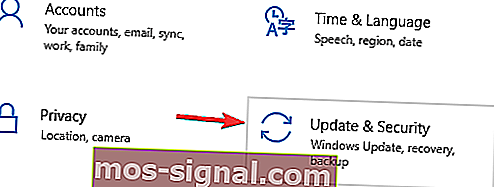
- Нажмите кнопку Проверить наличие обновлений .
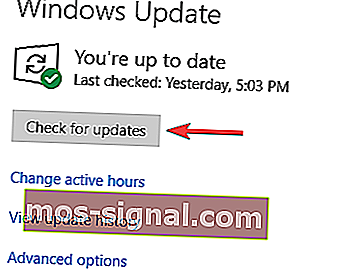
Если какие-либо обновления доступны, они будут автоматически загружены в фоновом режиме. После загрузки обновлений перезагрузите компьютер, и обновления будут установлены.
После обновления вашей системы проблема должна быть полностью решена.
На этом следует завершить. Мы, конечно, надеемся, что вам удалось устранить ошибку d3dx9_43.dll is missing с помощью представленных решений.
Кроме того, если у вас есть вопросы или предложения, обязательно разместите их в разделе комментариев ниже.
FAQ: Подробнее о D3DX9_43.dll
- Что такое D3DX9_43.dll?
D3DX9_43.dll - это файл библиотеки динамической компоновки (DLL), разработанный Microsoft в качестве важного системного файла, связанного с Microsoft DirectX для Windows. Если вы не можете установить DirectX в Windows 10, исправьте это с помощью нашего отличного руководства.
- Для чего используется D3DX9_43.dll?
Файл D3DX9_43.dll, также известный как расширения Direct3D 9, связан с DirectX. Если файл d3dx9_43.dll отсутствует или поврежден, ваши игры не будут запускаться из-за проблем с DirectX.
- Как я могу исправить ошибку D3DX9_43.dll is missing?
D3dx9_43.dll отсутствует. Сообщение об ошибке обычно появляется, если у вас не установлена необходимая версия DirectX. Следуйте нашему полному руководству о том, как исправить ошибку D3DX9_43.dll.
Примечание редактора: этот пост был первоначально опубликован в августе 2018 года и с тех пор был переработан и обновлен в марте 2020 года для обеспечения свежести, точности и полноты.